
- •Введение
- •Как пользоваться руководством
- •Техническая поддержка
- •Системные требования
- •Установка ПО
- •Обновления ПО
- •Словарь терминов
- •Интерфейс программы
- •Главное окно программы
- •Главное меню программы
- •Настройки программы
- •Общие
- •Отображение
- •Поперечный профиль
- •Реперная система
- •Для разработчиков
- •Окно редактора данных
- •Окно истории
- •Окно управления чертежами
- •Окно чертежа
- •Окно границ отображения чертежа
- •Быстрый старт
- •Создание проекта
- •Наполнение данными
- •Расчетные блоки
- •Создание чертежей
- •Создание ведомостей
- •Редакторы данных
- •Балласт
- •Бровки земляного полотна
- •Высокоточный промер
- •Связь высокоточного промера и данных съемки
- •Знаки
- •Изостыки
- •Междупутья
- •Места деформации и лечения земляного полотна
- •Мосты
- •Насыпи/выемки
- •Неправильные пикеты
- •Опоры
- •Уточнение пикетажа реперов по данным по опорам
- •Отметки земли
- •План пути
- •План раскладки плетей бесстыкового пути
- •Настройки раскладки плетей
- •Разрезные точки
- •Платформы
- •Поперечные профили
- •Продольный профиль
- •Реперы
- •Стрелочные переводы
- •Тоннели
- •Геология
- •Таблица ИГЭ
- •Шурфы
- •Чертежи
- •Полоски чертежа
- •Бровки земполотна (отметки)
- •Бровки земполотна (расстояния)
- •Возвышение наружного рельса
- •Выправка земляного полотна
- •Выправка пути
- •Понижение/повышение головки рельса под опорами
- •Проектная высота подвески контактного провода
- •Существующая высота подвески контактного провода
- •Деформация земляного полотна
- •Земля (отметки)
- •Изостыки
- •Масштаб чертежа
- •Междупутья проектные
- •Междупутья существующие
- •Место укладки покрытия
- •Объекты высокоточного промера
- •Опоры (имена)
- •Опоры (плюсовки)
- •Опоры, светофоры (плюсовки)
- •Отметки головок рельс
- •Пикетаж (двадцатки)
- •Пикетаж (пикеты)
- •Пикетаж (расстояния)
- •Элементы раскладки по данным координатной съемки
- •Элементы раскладки
- •Проектная толщина щебня
- •Привязка к реперу проектных промежуточных точек (Репер+)
- •Плюсовое значение промежуточных точек
- •Профиль, земля и знаки
- •Пустышка
- •Разность уровней
- •Расстояния до опор, светофоров проектные
- •Расстояния до опор, светофоров существующие
- •Реперы (имена)
- •Рихтовки пути (графические)
- •Рихтовки пути (цифровые)
- •Ситуация
- •Толщина балласта
- •Указатели километров
- •Уклоны
- •Укорочения плетей в кривых
- •Элементы плана
- •Радиусы кривых
- •Углы поворота кривых
- •Расчетные блоки
- •План линии
- •Установки
- •Съемка
- •Допуски на сдвиги
- •Контроль графика существующих стрел
- •План линии
- •Расчет возвышений наружного рельса
- •Сдвиги (таб)
- •Сдвиги (граф)
- •Стрелы (граф)
- •Продольный профиль
- •Проектные установки
- •План
- •Профиль
- •Дополнительные условия
- •Профиль (граф)
- •Элементы профиля
- •Подъемки/срезки
- •Поперечные профили
- •Параметры проектирования
- •Дополнительные возможности по редактированию
- •Бесстыковой путь
- •Раскладка плетей бесстыкового пути
- •Ведомости
- •Импорт\экспорт
- •Импорт из текстовых файлов
- •Диалог соответствия путей
- •Настройки проекта
- •Общие
- •Пути в проекте
- •План и Профиль
- •Поперечный профиль
- •Бесстыковой путь
- •Точность отображения
- •Отображение
- •Реперная система
- •Адаптация комплекса САПР КРП
- •Типы точек
- •Типы знаков
- •Имена атрибутов (весь список)
- •Связка имени и типов атрибутов
- •Атрибуты для знака определенного типа
- •Изображение знаков
- •Связка типа знака и изображения
- •Шаблоны надписей
- •Надписи для типа знака
- •Шапки
- •Пример адаптации
- •Импорт/экспорт пользовательских настроек
- •Дополнительные материалы
- •Нормативная документация
- •Конвертор проектов (форматов файлов)
- •Форматы файлов блока расчета плана линии
- •Проектные файлы
- •Исходные данные
- •Типы проектов
- •Форматы файлов блока расчета продольного профиля
- •Исходные данные
- •Проектные данные, файл CrvXXX.prj
- •Kaprem Profile – файловая система (дополнение)
- •Файлы, не вошедшие в исходное описание
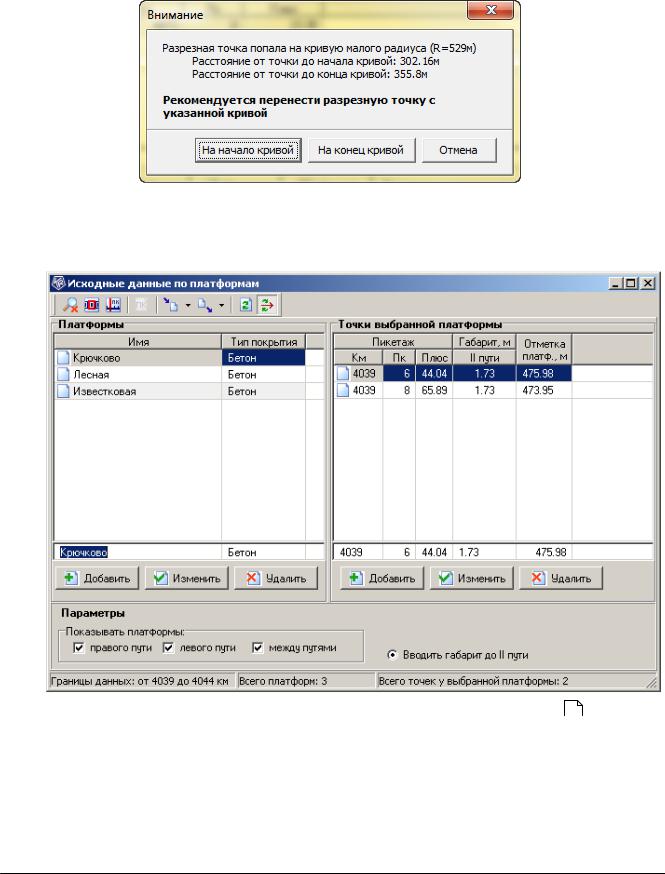
Редакторы данных |
71 |
|
|
|
|
4.15Платформы
Редактор позволяет вводить и редактировать информацию по платформам.
Общие принципы работы в редакторе см. раздел «Окно редактора данных» 20
Для ввода платформы укажите в левой области редактора ее название и тип покрытия,
нажмите «Добавить», затем в правой области редактора введите последовательно пикетажное положение замеров точек платформы, укажите габарит и отметку, нажмите «Добавить».
Редактор подскажет какие атрибут обязательны при вводе.
© 2011 Иркутскжелдорпроект
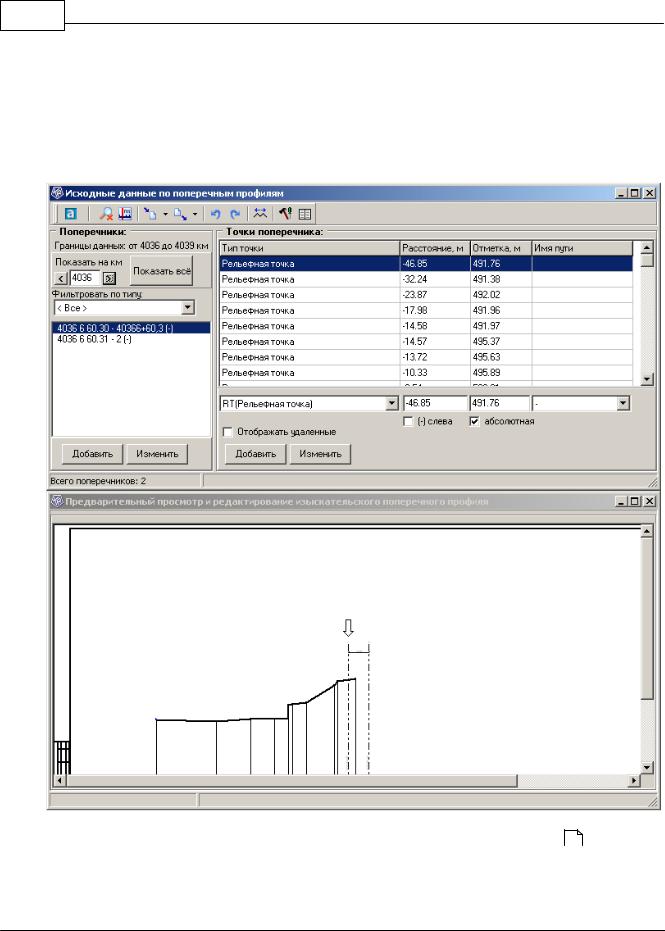
72Программный комплекс САПР КРП
4.16Поперечные профили
Редактор позволяет вводить и редактировать информацию о существующих поперечных профилях. В верхней части непосредственно сам редактор, в нижней – окно предварительного просмотра графического представления.
Общие принципы работы в редакторе см. раздел «Окно редактора данных» 20
Для создания нового поперечного профиля нажмите кнопку «Добавить» или выберите из
© 2011 Иркутскжелдорпроект
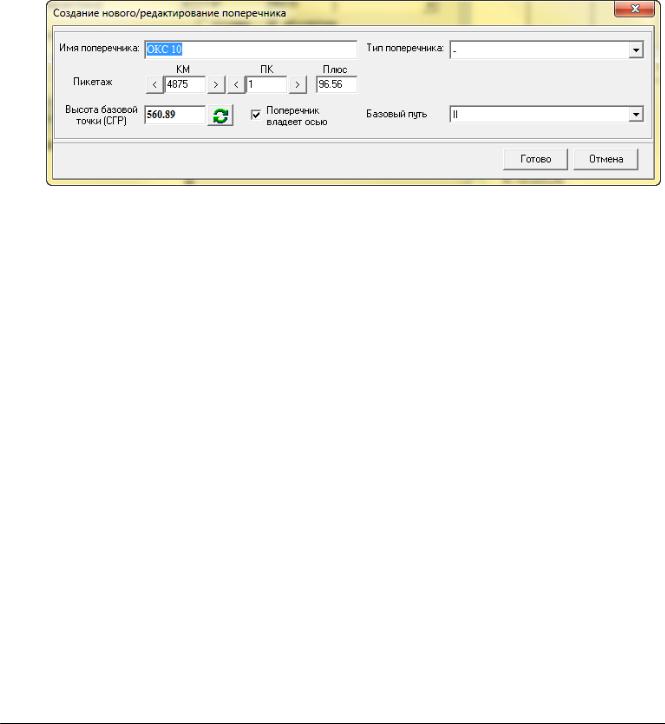
Редакторы данных |
73 |
|
|
|
|
контекстного меню списка поперечных профилей «Добавить». Для редактирования основных свойств существующего поперечного профиля - выделите его в списке и нажмите кнопку
«Изменить» или выберите в контекстном меню «Изменить».
В открывшемся диалоговом окне «Создание нового \ редактирование поперечника» необходимо ввести \ изменить параметры поперечника. По завершению создания \
редактирования нажамите кнопку «Готово».
Нажмите кнопку  для автоматического вычисления отметки существующей базовой оси поперечного профиля на основе информации о продольном профиле пути.
для автоматического вычисления отметки существующей базовой оси поперечного профиля на основе информации о продольном профиле пути.
При нажатии кнопки «Готово», САПР КРП проверит введенное значение отметки базовой точки на соответствие ее продольному профилю на этом пикетаже, и, в случае,
превышения установленных границ, выдаст сообщение с запросом о подтверждении корректности введенных значений.
При добавлении поперечника, при отсутствии отметки СГР в продольном профиле в пределах заданного в настройках проекта радиуса, происходит добавление отметки в продольный профиль.
При изменении существующего поперечного профиля действуют те же правила в отношении проверки значения отметки СГР базовой оси пути.
_______________________________________________
Для создания новой точки или для редактирования свойств существующей выделенной точки введите новые значения в поля ввода и нажмите соответственно «Добавить» или
«Изменить».
Для пересчета отметки точки или расстояния, на основе информации из журнала нивелирования, выберите в контекстном меню поля ввода отметки или расстояния пункт
"Пересчиать из промера". Введите в поля соответствующие значения, отметка и расстояние автоматически рассчитается, Нажмите "Ок" для вставки рассчитанного значения в поле ввода.
© 2011 Иркутскжелдорпроект
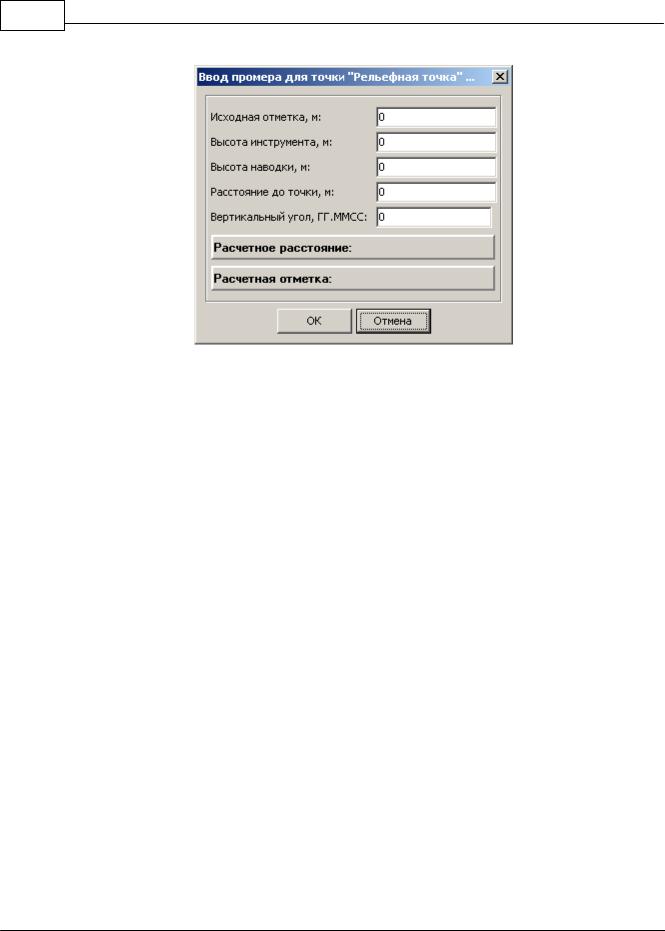
74 Программный комплекс САПР КРП
Элемент управления "абсолютная", расположенный рядом с полем ввода отметки точки поперечного профиля, определяет способ ввода отметок точек поперечного профиля. Включите для ввода абсолютного значения отметки, выключите для - ввода значения превышения отметки точки относительно существующей отметки голоски рельса базового пути.
Окно предварительного просмотра
Предназначено для просмотра графического представления чертежа поперечного профиля и дополнительного ввода и редактирования информации.
1. создание \ редактирование \ удаление надписи для существующей точки;
Для каждой точки и(или) линии, начинающей с точки (существующей и проектной),
можно указать до четырех надписей. Выделите точку и выберите в контекстном меню пункт
"Редактирование \ Изменить надпись точки". Введите или выберите из списков необходимые надписи. По завершению нажмите кнопку «Ок».
© 2011 Иркутскжелдорпроект
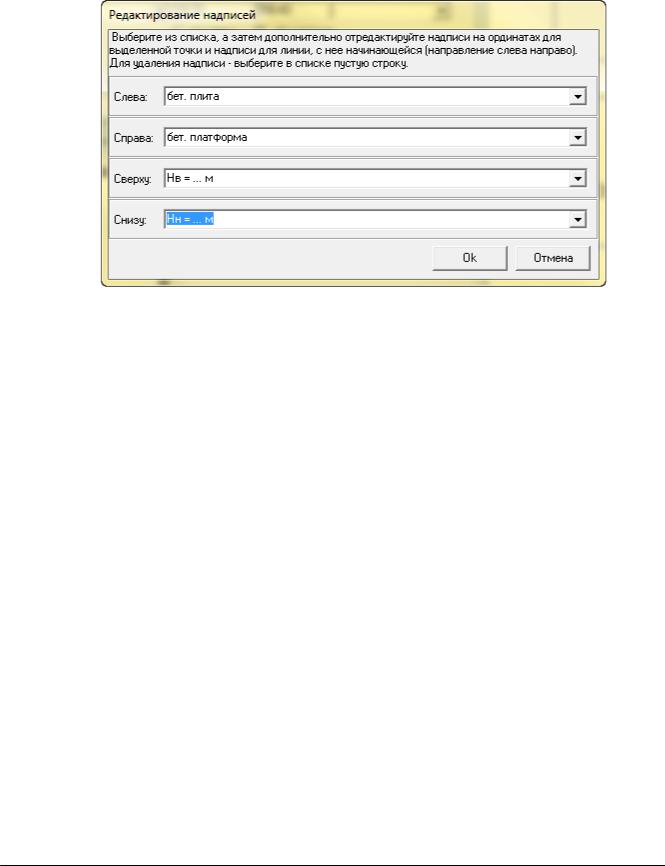
Редакторы данных |
75 |
|
|
|
|
2. добавление \ редактирование информации по трубам.
Для создания новой или редактирования существующей трубы (контура одной неразрывной линии, верхней или нижней) выделите точку с типом «Труба, левая нижняя точка», «Труба, левая верхняя точка», «Труба, правая нижняя точка», «Труба, правая верхняя точка», затем выберите в контекстном меню «Редактирование \ Добавить описание трубы».
Одна строчка в списке соответствует одному элементу линии трубы (горизонтальной,
вертикальной или диаганальной). Введите промеры вдоль поверхности труб, горизонтальные и вертикальные. При необходимости оборвать линию трубы (случай, когда не удается измерить ее полностью) в последнюю строчку в любое место поставить признак обрыва линии – знак «*».
© 2011 Иркутскжелдорпроект
